Come scoprire password iphone ios 9
Contents: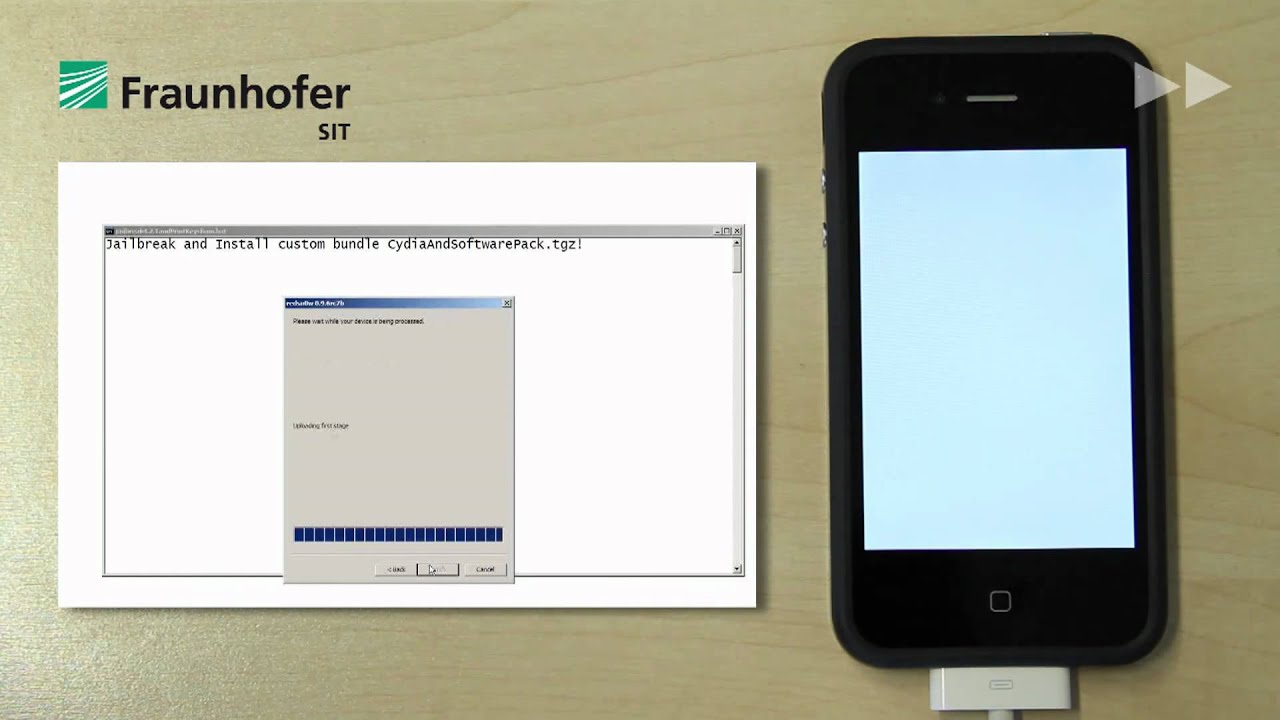
Se non disponi di tale informazione, puoi configurare alcune impostazioni della connessione di rete per poter sfruttare alcune funzionalità del dispositivo, ma non sarai in grado di eseguire alcuna chiamata senza l'ID Apple corretto. Leggi la prossima sezione dell'articolo per scoprire come aggirare parzialmente la procedura di attivazione.
Comprendi le fasi del processo. Dovrai modificare le impostazioni della connessione di rete per forzare l'iPhone a connettersi a un sito web durante la procedura di configurazione. In questo modo potrai sfruttare alcune funzionalità limitate dell'iPhone, senza ottenerne tuttavia l'accesso completo.
È impossibile eludere completamente il "Blocco attivazione" senza disporre delle informazioni corrette. Anche dopo aver attuato la procedura descritta, non sarai comunque in grado di effettuare o ricevere chiamate e nemmeno di usare iMessage. Procedi con la configurazione guidata dell'iPhone per connetterlo a una rete wireless. Per procedere, hai la necessità di connettere il dispositivo a una rete Wi-Fi. Quando sei sulla schermata di attivazione dell'iPhone, premi il tasto Home. Verrà visualizzato un piccolo menu contestuale.
Fondamentale iOS 9.3: come sbloccare iPhone 6, 5S, 5 e 4S senza codice prima dell’uscita
Seleziona l'opzione "Impostazioni Wi-Fi" dal menu apparso. Verrà visualizzata nuovamente la lista delle reti Wi-Fi disponibili nell'area in cui ti trovi. In questo modo verrà visualizzata la schermata relativa alle impostazioni di rete. Tocca la voce "DNS". La tastiera virtuale apparirà a video per darti la possibilità di modificare questa informazione.
Recuperare le password memorizzate
Seleziona l'intero indirizzo presente nel campo "DNS", quindi cancellalo. A questo punto, sei in grado di inserire l'indirizzo di un nuovo server DNS a cui collegarti. All'interno del campo "DNS", digita la seguente stringa. Al termine, premi il pulsante "Indietro".
Tocca il link "Aiuto attivazione" posto sotto ai campi utilizzati per effettuare l'accesso tramite l'ID Apple. Normalmente, l'accesso avverrebbe attraverso il caricamento di una pagina di supporto, ma poiché hai modificato l'indirizzo del server DNS da utilizzare verrà visualizzata la pagina principale del sito "iCloud DNS Bypass". Quando viene chiesto di inserire il codice di sicurezza iCloud, tocca Hai dimenticato il codice? Tocca Inizializza portachiavi iCloud per sostituire il portachiavi iCloud nella nuvola con gli elementi del portachiavi iCloud sul dispositivo.
Tocca Inizializza per confermare. Verrà chiesto di creare un nuovo codice di sicurezza iCloud. Fai clic su iCloud, quindi su Portachiavi.
Facile entrare in un iPhone anche senza codice/Video
Quando viene chiesto di inserire il codice di sicurezza iCloud, fai clic su Hai dimenticato il codice? Fai clic su Inizializza portachiavi per sostituire il portachiavi iCloud nella nuvola con gli elementi del portachiavi iCloud sul Mac. Fai clic su Inizializza per confermare.
Se non visualizzi gli elementi del portachiavi iCloud I motivi per cui non trovi le informazioni sul portachiavi iCloud possono essere diversi: Hai eseguito il ripristino da un backup di iCloud e ti accorgi che mancano elementi del portachiavi iCloud? Gli elementi del portachiavi iCloud non fanno parte del backup di iCloud perché sono già attivi nel cloud.
Hai disattivato il portachiavi iCloud su tutti i tuoi dispositivi? Se disattivando il portachiavi iCloud hai scelto di eliminarne gli elementi dai tuoi dispositivi, anche il portachiavi iCloud verrà rimosso da quei dispositivi. Dovrai quindi riconfigurarlo e aggiungervi nuovamente gli elementi.
Se non hai ricevuto il codice di verifica tramite SMS
Se disattivi il portachiavi iCloud su tutti i dispositivi e scegli di eliminare il portachiavi iCloud a livello locale su tutti i dispositivi, Apple non potrà ripristinarlo. Sul Mac, hai usato Accesso Portachiavi per inizializzare il portachiavi? In questo caso, macOS ha eliminato gli elementi del portachiavi iCloud. Prova a configurare di nuovo il portachiavi iCloud. Quando avrai nuovamente bisogno di inizializzare il portachiavi sul Mac, disattiva temporaneamente il portachiavi iCloud nelle preferenze di iCloud prima di inizializzare il portachiavi di macOS. Wed Jan 31 Per evitare che Instagram salvi le tue ricerche in Cerca ed Esplora e mostri hashtag e profili consultati devi cancellare la cronologia.
Ecco come fare in due step. Chiara Ridolfi 10 Marzo - Di seguito vi spieghiamo come. Trading online in Demo Fai Trading Online senza rischi con un conto demo gratuito: Aumentano le auto usate: Come impostare la risposta automatica sulla mail quando si è in ferie. Potrebbero interessarti Giulia Adonopoulos 15 ore fa.